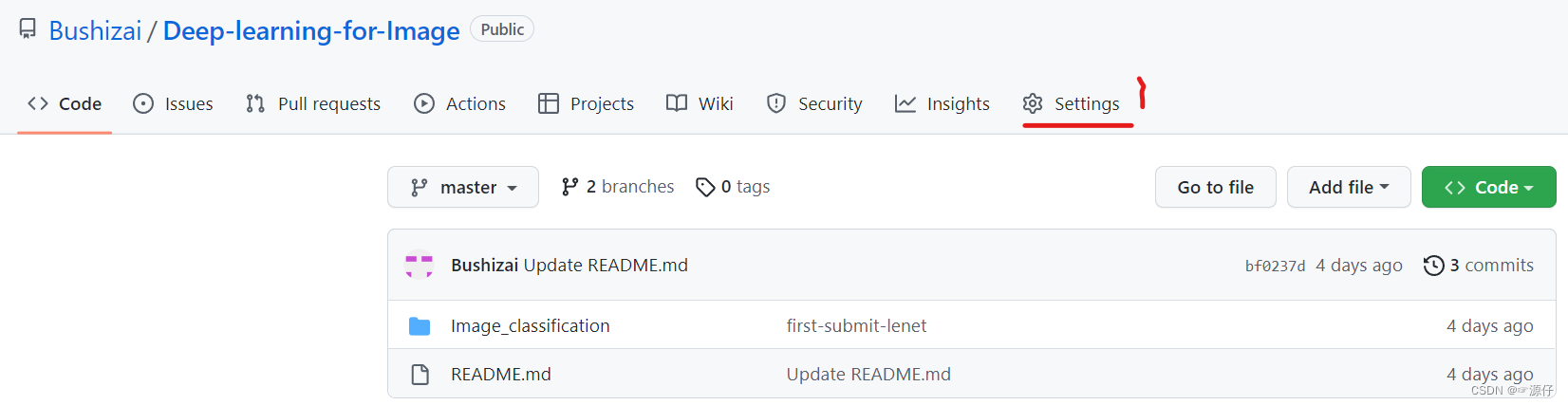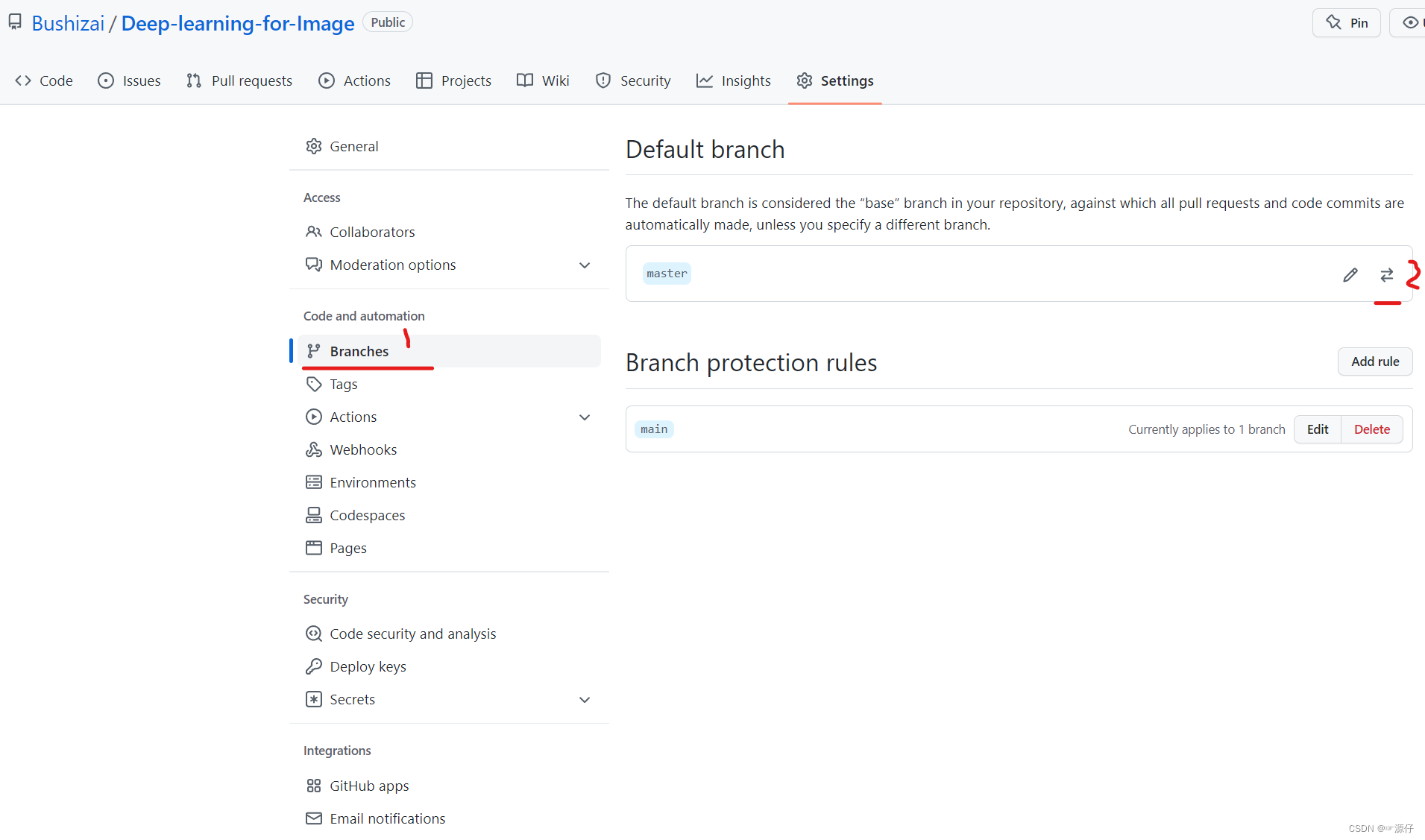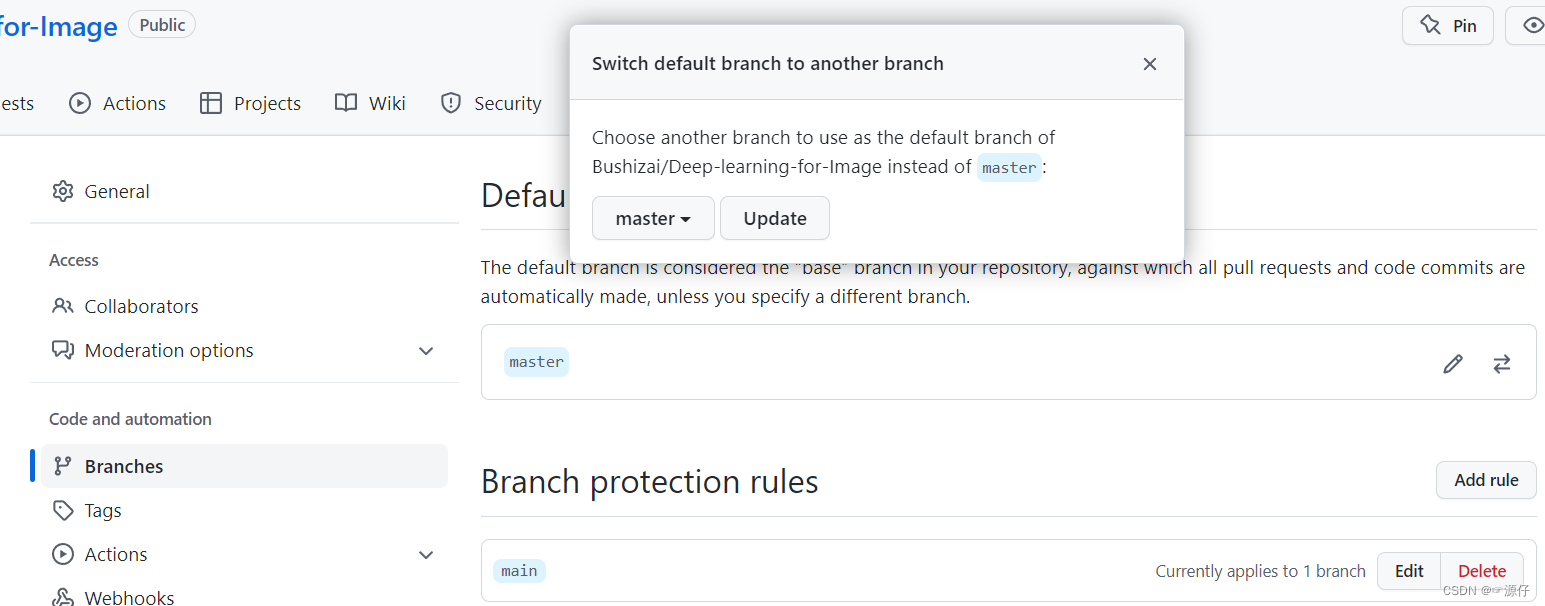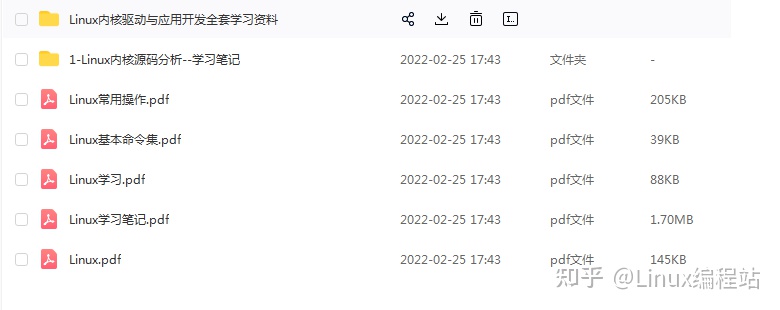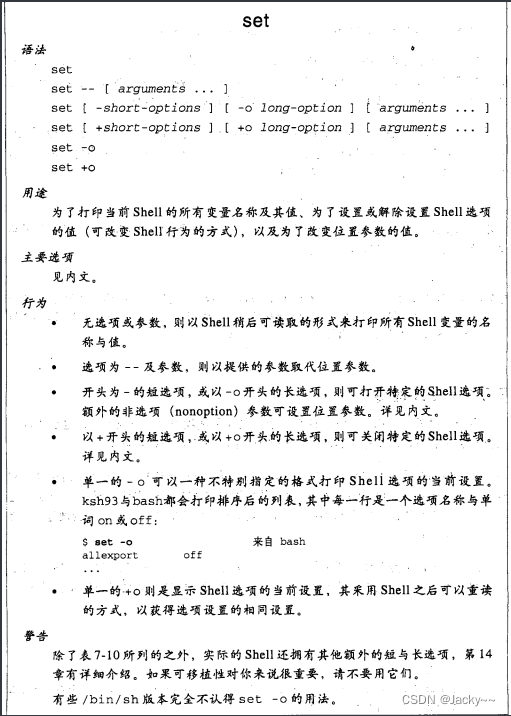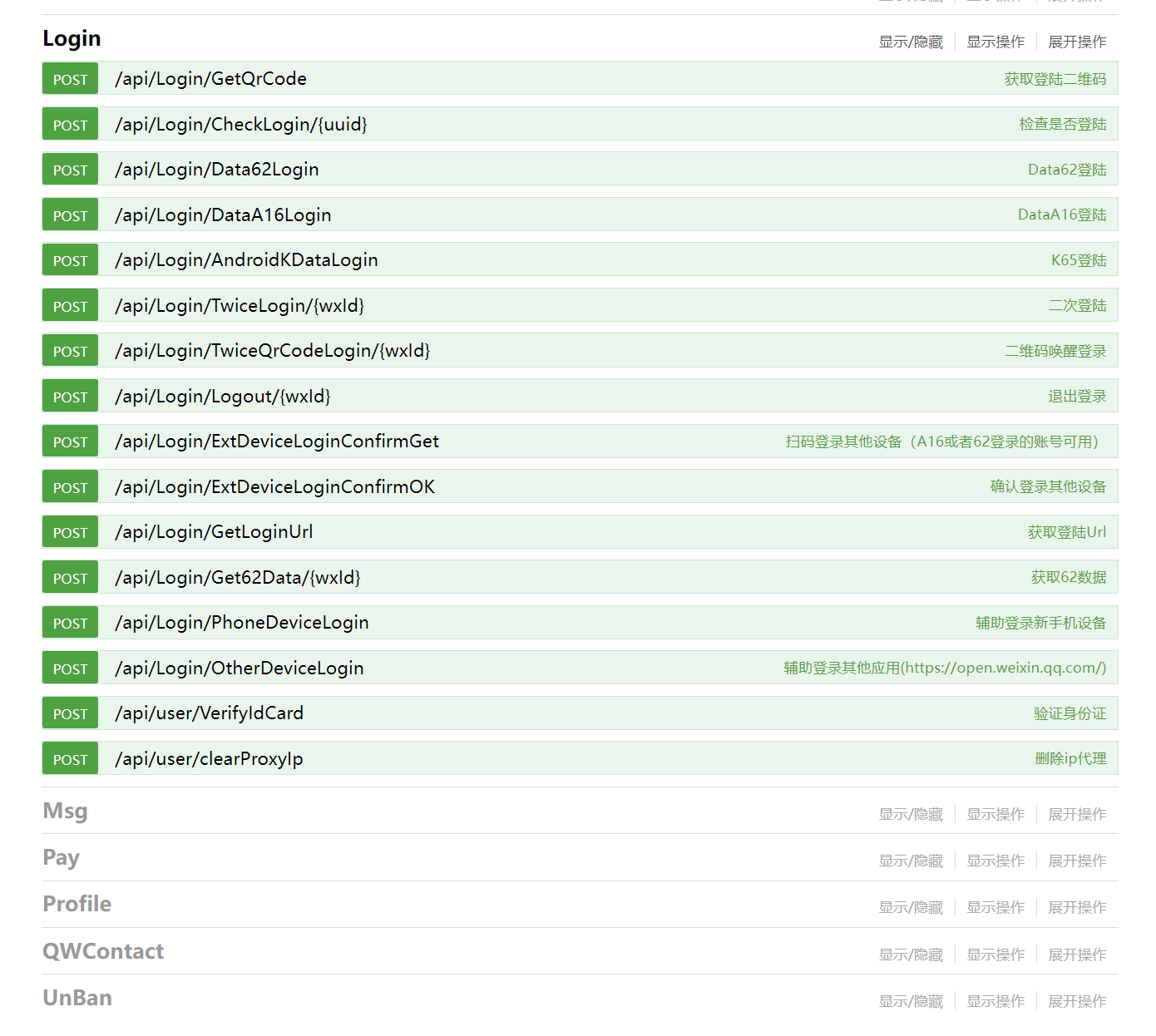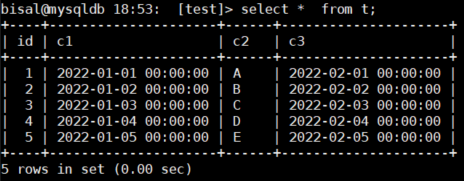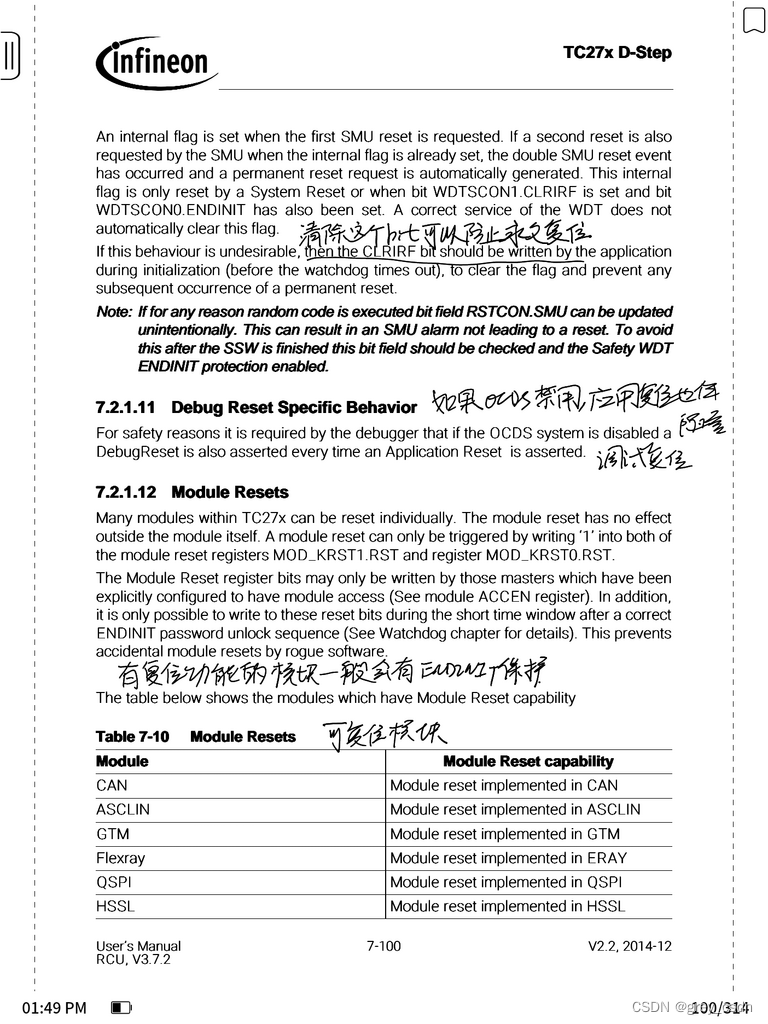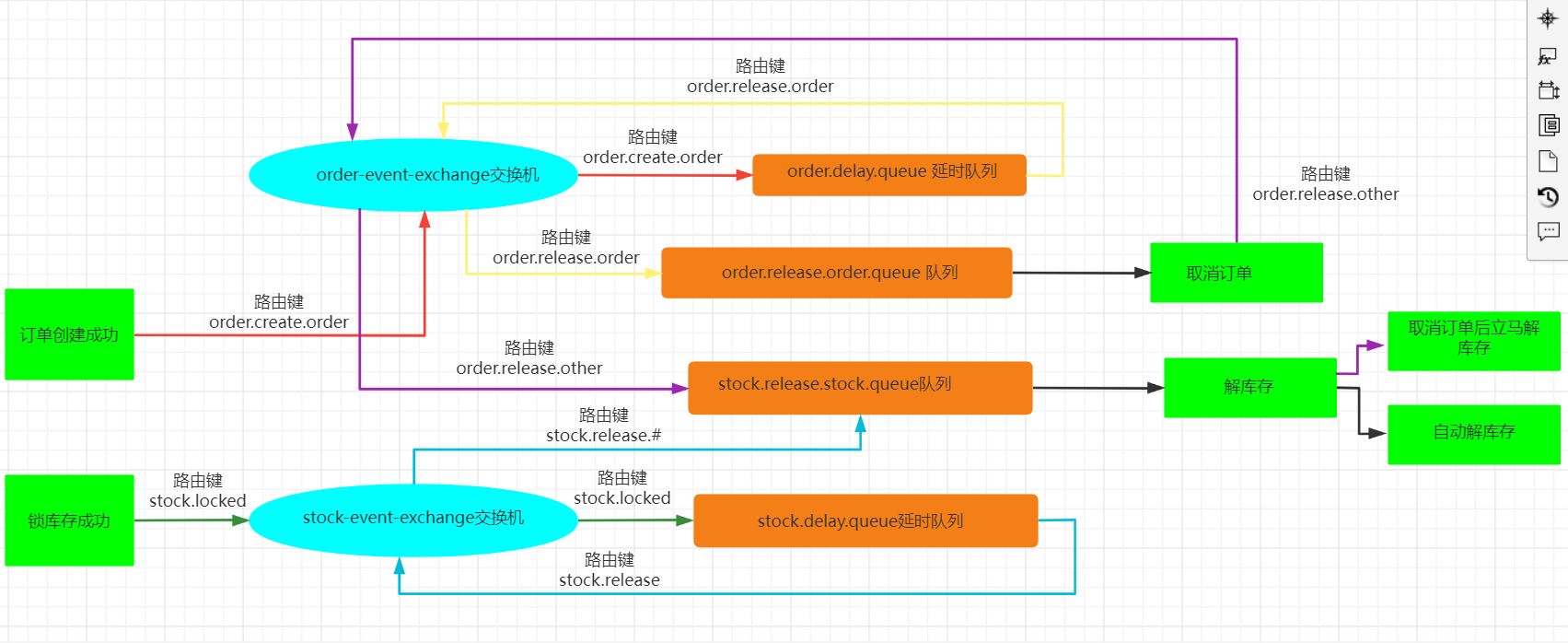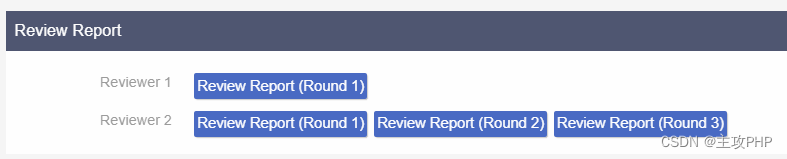文章目录
- (一)更新github项目以及更新项目里某个特定文件
- (二)报错
- (三)github更改默认分支
(一)更新github项目以及更新项目里某个特定文件
更新github项目:
1、首先确保你有github账号并且执行过上传操作(有项目,项目里有文件
2、点击想更新的文件夹,git bash here,或者直接打开对应文件夹,在操作的文件夹中鼠标右击,点击git bash即可。
3、git add .
4、git commit -m '记录本次提交的名称(随意填写)'
5、git remote rm origin
6、git remote add origin http地址/ssh地址
6、git push origin master
这一步操作后会弹出’https://github.com’:
只需要依次输入自己的github账户名和密码就可以了。
更新某个特定的文件也很简单:
只要第三步改为:git add 后面跟上要更新的特定文件名就可以了git add filename,例如,剩下的步骤同上。
(二)报错
| git报错fatal: No such remote 'origin' 的解决方法 |
1、git 报错 fatal: No such remote 'origin' 的解决方法
在本地运行 git remote -v,没有显示任何地址,需要添加,而不是修改。运行:
$ git remote add origin git@github.com:Bushizai/Deep-learning-for-Image.git
查看remote,可以看到 fetch和 push 的链接
$ git remote -v
origin ssh://Bushizai/Deep-learning-for-Image.git (fetch)
origin ssh://Bushizai/Deep-learning-for-Image.git (push)
运行 push命令,将本地代码推送上去服务端。
$ git push --set-upstream origin master
| 2、git报错fatal: Could not read from remote repository |
2、git报错``fatal: Could not read from remote repository`
问题描述:
在使用Git将本地仓库推送到远程仓库的时候,发生了如下错误:“fatal: Could not read from remote repository.”

问题原因:
出现这错误一般是以下两种原因:
-
客户端与服务端未生成
ssh key -
客户端与服务端的
ssh key不匹配为解决以上问题,我们需要重新生成一次
ssh key,并重新配置一下GitHub账户即可。
解决步骤:
1. 生成新的SSH key
如果是客户端与服务端未生成ssh key,那么直接使用:ssh-keygen -t rsa -C “youremail@example.com” 生成新的rsa密钥即可。
如果是客户端与服务端的ssh key 不匹配,此时需要先将本地生成的 id_rsa以及id_rsa.pub这两个文件【一般在用户名下的.ssh文件夹下】删除掉,然后再使用上述指令生成新的rsa密钥。
2. 补充:ssh-keygen -t rsa -b 4096 -C "邮箱":这条命令的目的是为了让本地机器ssh登录远程机器上的GitHub账户无需输入密码。
使用 ssh-add ~/.ssh/id_rsa 将产生的新ssh key添加到ssh-agent中:

补充: 如果出现“Could not open a connection to your authentication agent.”的错误可以使用以下两种方式解决:
eval "$(ssh-agent -s)" 或者 eval `ssh-agent`
3. 将SSH key 添加到你的GitHub账户
在账户选项中选择 “Settings”–>“SSH and GPG keys”–>“New SSH key”,然后打开之前新生成的id_rsa.pub文件,将密钥复制后填写到账户中【注意填写时的格式要求】:
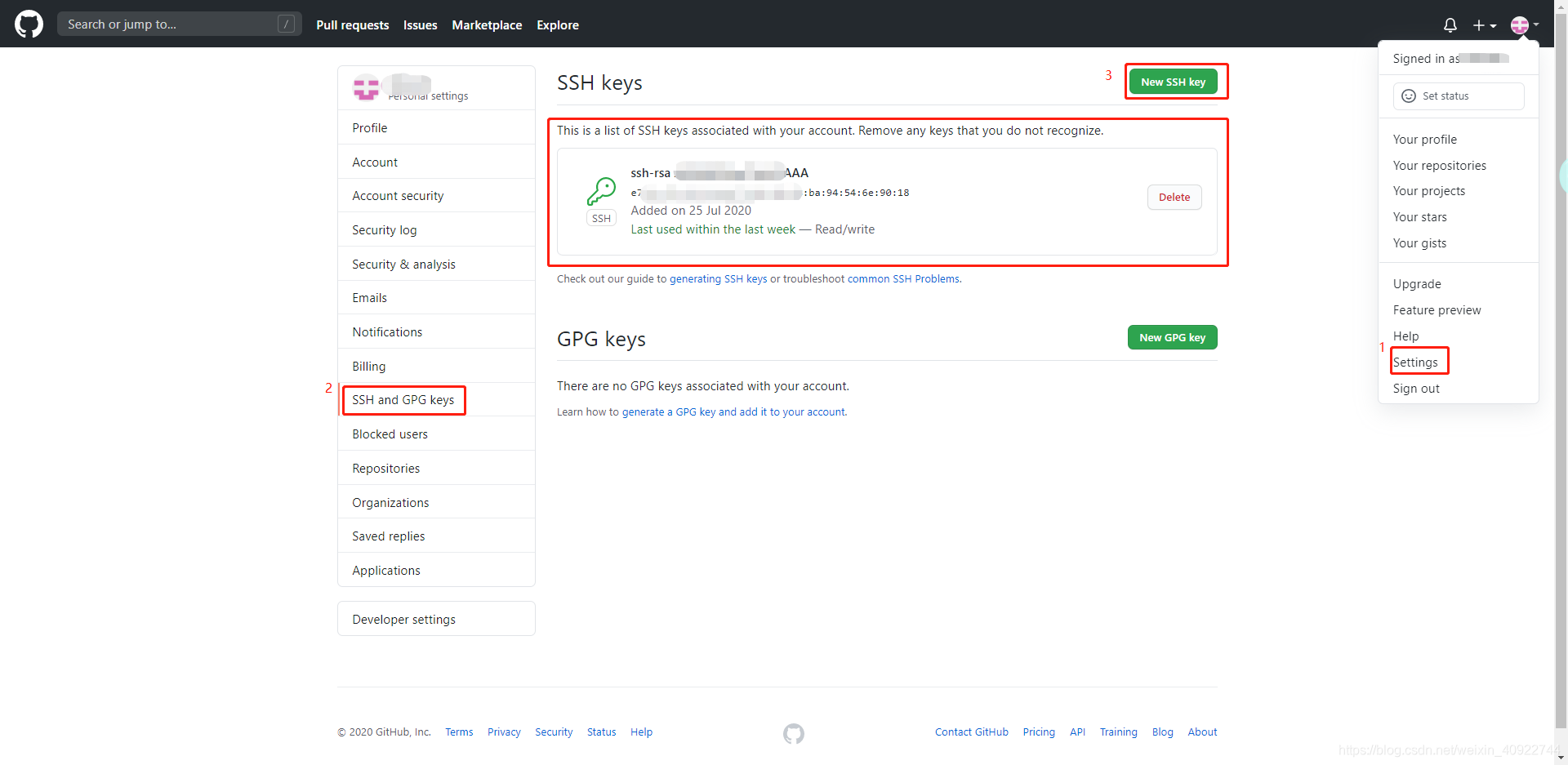
4. 验证key
ssh -T git@github.com
使用 ssh -T git@github.com 对ssh key 进行验证:

当出现上述界面时说明配置成功,此时可以再次执行git push 操作将本地仓库推送到远程。
注: 以上操作命令均在Git Bash中完成。
(三)github更改默认分支
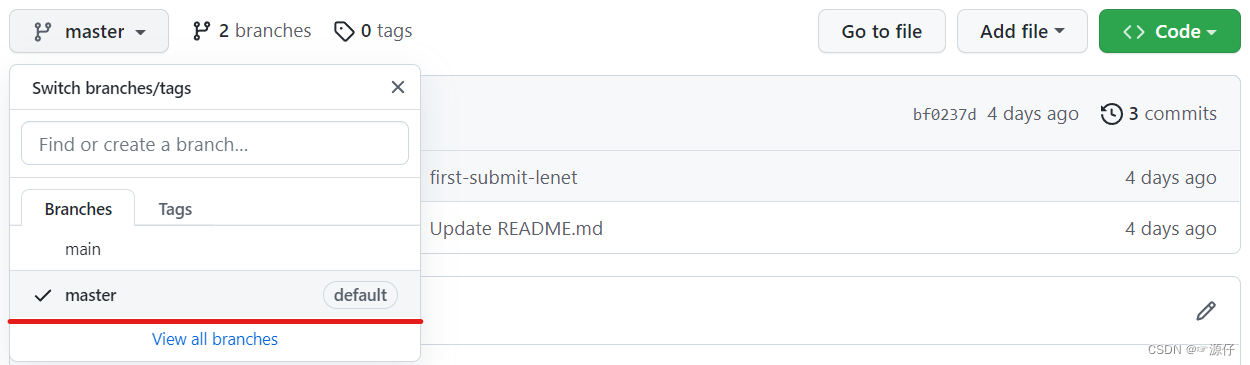
如何把github中的Branches`的默认分支`main(default)更改为master(default)。
第一步:
第二步:
第三步:
这样更改就好了。